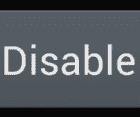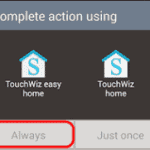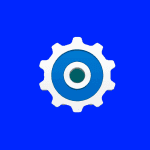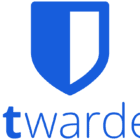에 의해 미치 바틀렛9 댓글
많은 Samsung Galaxy S9 사용자는 앱 런처에서 아이콘이 누락된 휴대폰 문제를 경험하고 있습니다. Google Play 스토어 또는 애플리케이션 관리자를 간단히 살펴보면 앱이 설치되어 있음을 알 수 있지만 아이콘이 사라지면 실행할 방법이 없습니다.
참고: 이 튜토리얼에서는 앱이 실제로 기기에 설치되어 있다고 가정합니다.
수정 1 – 검색
- 홈 화면에서 위로 스와이프하여 앱 슬라이더를 불러옵니다.
- 사용 "전화 검색” 옵션을 선택하여 앱 이름을 검색합니다.
- 검색하면 앱이 표시되면 아이콘을 길게 탭한 다음 "앱 찾기“.
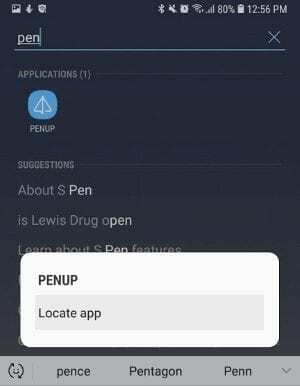
- 앱이 선택되어 있는 목록에 표시되면 앱이 숨겨져 있음을 의미합니다. 앱 숨기기를 해제하려면 선택을 취소하세요. 또는 아이콘을 길게 눌러 원하는 위치로 이동합니다.
수정 2 – 숨겨진 앱 확인
- 홈 화면에서 위로 스와이프하여 앱 슬라이더를 불러옵니다.
- 선택 세 개의 점 오른쪽 상단 모서리에 있는 아이콘을 선택한 다음 "홈 화면 설정“.
- 아래로 스크롤하여 "앱 숨기기“.
- 찾고 있는 앱이 이 목록에서 선택되어 있지 않은지 확인하십시오. 앱 런처로 복원하려면 선택을 취소하십시오.
수정 3 – 앱이 비활성화되지 않았는지 확인
- 로 이동 "설정" > “앱“.
- 왼쪽 상단 모서리에 있는 드롭다운 메뉴를 전환하여 "장애가있는" 앱.
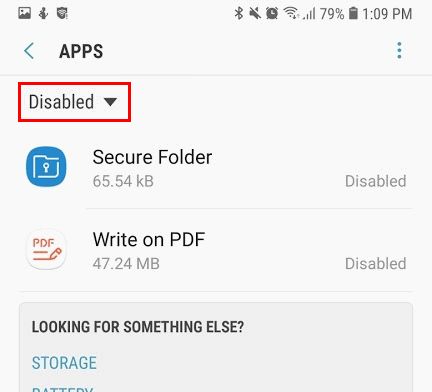
- 앱이 목록에 있으면 선택한 다음 "할 수있게하다" 버튼.
수정 4 – 설정 재설정
참고: 이 단계를 수행하면 장치에 대한 모든 사용자 지정 또는 설정이 지워집니다.
- 로 이동 "설정” > “일반 관리” > “초기화“.
- 선택하다 "설정 재설정“.
수정 5 – 홈 화면 앱 재설정
참고: 이 단계를 수행하면 홈 화면이 기본 설정으로 재설정됩니다. 이 단계 후에 원하는 대로 아이콘을 다시 정렬해야 합니다.
- 홈 화면에서 "앱", 다음을 엽니다 "설정“.
- 선택하다 "애플리케이션” > “응용 프로그램 관리자“.
- 선택 메뉴 오른쪽 상단 모서리에 있는 아이콘을 선택한 다음 "시스템 앱 표시“.
- 아래로 스크롤하여 선택 집.
- 선택하다 "저장” .
- "데이터 지우기" 버튼.
이제 앱 런처를 탭하면 모든 앱이 나타납니다.
당신은 또한 좋아할 수도 있습니다